如何上傳文件到裝置
使用雷電雲手機的【上傳】功能,可以讓你實現將app、圖片、視頻、文件等上傳至雲手機的雲盤以及你的雲手機裝置中。
Android:
1. 透過雷電雲手機官網,下載安裝雷電雲手機;
註:如果無法上傳視頻,請從雷電雲手機官網下載最新版本。
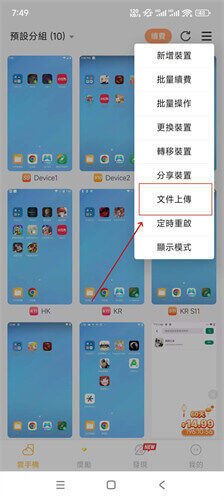
2. 打開你的雷電雲手機,點選主介面右上角的下拉選單;
3. 點選【文件上傳】;
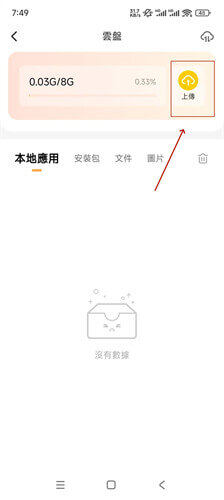
4. 點選【上傳】,將你需要上傳的內容上傳至雷電雲手機的雲盤;
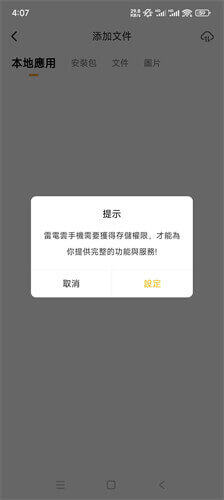
註:上傳功能需要進行存儲權限授權,才能將裝置內的應用,安裝包等上傳至雷電雲手機的雲盤內。
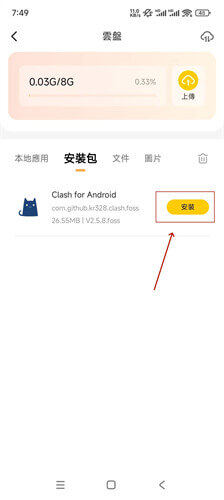
5. 上傳成功後,點選【推送】或【安裝】將你上傳的圖片或應用上傳或者安裝到你的雲手機裝置內;
iOS:
1. 透過AppStore,下載安裝最新版本的雷電雲手機;
註:如果需要上傳APK文檔的話,目前僅適用於iOS系統為iOS 14及以上的裝置。
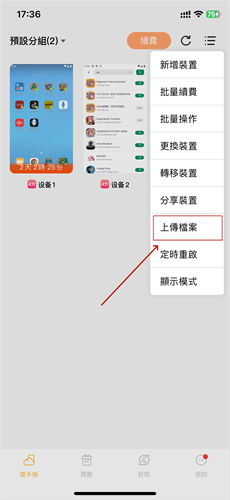
2. 打開你的雷電雲手機,點選主介面右上角的下拉選單;
3. 點選【上傳檔案】;
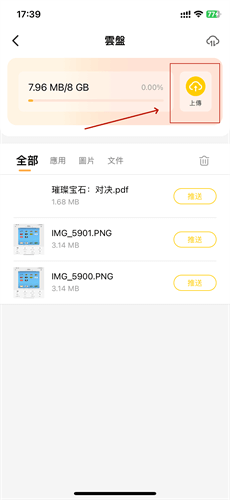
4. 點選【上傳】,將你需要上傳的圖片,文件,或APK文檔上傳至雷電雲手機的雲盤;
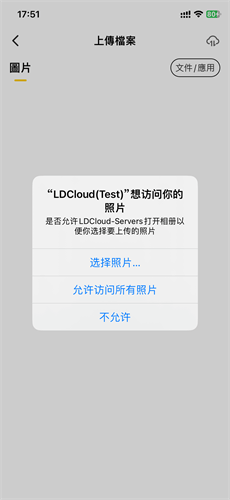
註:
1. 上傳功能需要進行權限授權,才能將裝置內的圖片或文件上傳至雷電雲手機的雲盤內。
2. APK文檔在【文件/應用】分類中。權限授權後,請透過【文件/應用】分類找到你需要上傳的APK文檔。
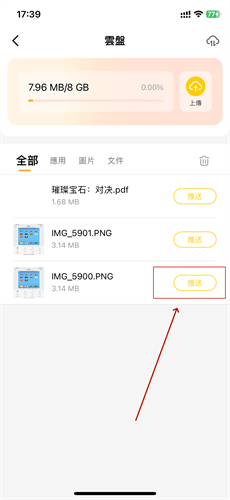
5. 上傳成功後,點選【推送】將你上傳的圖片或文件等上傳到你的雲手機裝置內;
PC:
1. 透過雷電雲手機官網,下載安裝雷電雲手機PC版;
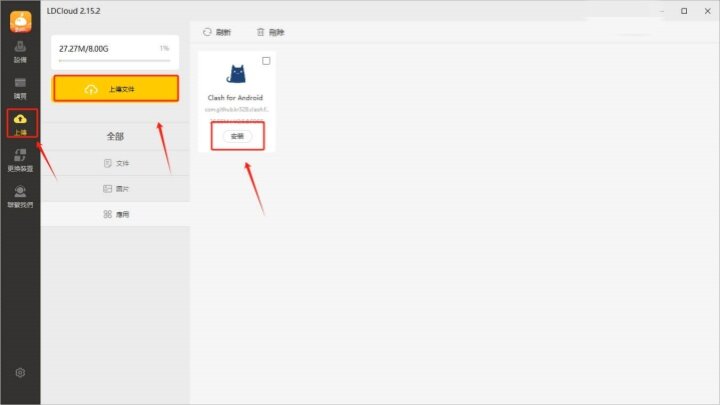
2. 在電腦上打開你的雷電雲手機,點選主介面左側的【上傳】;
3. 點選【上傳文件】將你需要的apk、圖片、視頻等上傳至雷電雲手機的雲盤內;
4. 上傳成功後,點選【推送】或【安裝】將對應的文件或應用上傳或者安裝到你的雲手機裝置內;
注意:
1. 雲盤的存儲為8G,請上傳前注意雲盤的存儲空間是否足夠;
2. 從谷歌商店下載的遊戲或應用上傳到雲盤後再安裝到雲手機可能會無法運行,建議可以透過雲手機裝置內的LDC商店或谷歌商店直接下載安裝你所需的遊戲或應用。